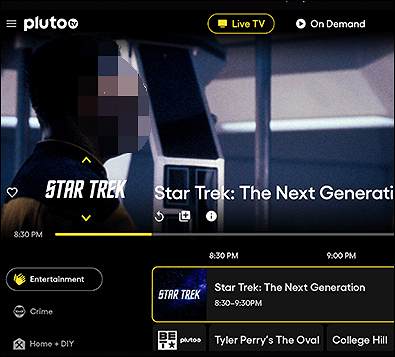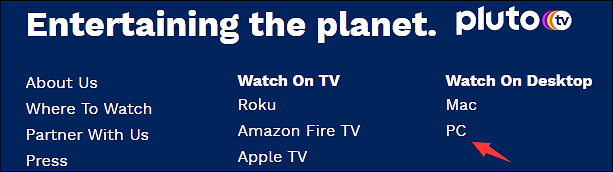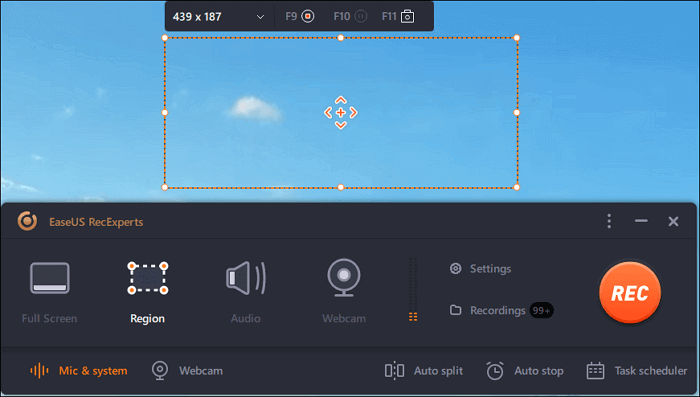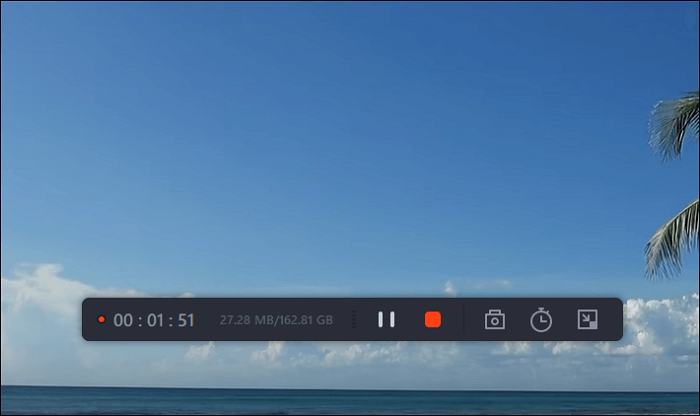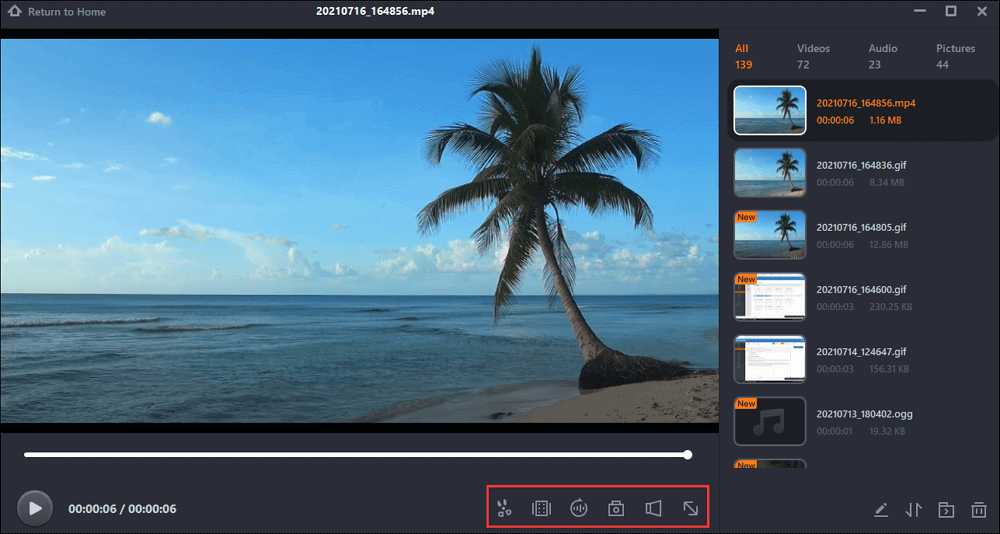Als streaming videoservice biedt Pluto TV gebruikers honderden interessante verhalen en video's. Je kunt honderden kanalen op dit platform zien. De films, nieuws, sport, comedy, gaming, entertainment en andere lifestyle-video's kunnen eenvoudig op dit platform worden bekeken. Nu kan de live tv op de computer worden bekeken.
Wanneer u de live tv-programma's op de laptop bekijkt, wilt u deze misschien opnemen en de clips opslaan. Het opnemen van Pluto TV is niet eenvoudig omdat er niet veel recorders zijn die de streaming video-opnamefunctie toestaan. Dit bericht hier introduceert echter de beste twee methoden om streaming video's op te nemen van platforms zoals Pluto TV.
![pluto tv-opname]()
Wat is Pluto-tv?
Pluto TV staat bekend als een videostreamingservice en is eigendom van Paramount Streaming. Het is ook een door adverteerders ondersteund video-on-demand (AVOD)-platform dat de programmeerbronnen via digitale kanalen levert. Het bevat veel aantrekkelijke bronnen, waaronder de meest populaire films, top-tv-series, nieuwste films, recent toegevoegde series, trending new, enz. Het heeft ook films zoals comedy, sport, technische video's, films voor kinderen, muziekvideo's, enz.
Het is de toonaangevende en gratis streaming televisiedienst. U kunt 100+ live en lineaire kanalen en 1000+ films en televisieprogramma's zien. Over het algemeen is het een volledig uitgerust platform.
Pluto TV opnemen zonder tijdslimiet
- Disclaimer:
- Volgens auteursrechtwetten zijn auteursrechtelijk beschermde video's van streamingplatforms zoals Pluto TV tegen het opnemen met DRM-beveiliging. Daarom moet u Pluto's gebruiksvoorwaarden en Digital Millennium Copyright Act volgen. Wanneer u EaseUS RecExperts gebruikt, volgt u de handleiding voor het opnemen van streaming video om video's op te nemen (alleen voor persoonlijk gebruik).
Het vastleggen van streaming video's van platforms zoals Pluto TV is eenvoudig als u kiest voor efficiënte schermrecorders zoals EaseUS RecExperts . Deze opnamemethode is geschikt om Pluto live TV te kijken op Windows- of Mac-computers.
![kijk pluto op tv]()
Deze software voor schermopname is gebruiksvriendelijk, zoals de naam al doet vermoeden. Daarom kunt u deze tool kiezen om streaming video op te nemen. Afgezien van het omgaan met Pluto TV, kan deze recorder YouTube, Hulu, Amazon en andere streamingvideo's vastleggen. U kunt de video opnemen in standaard, hoge en originele kwaliteit en ook de uitvoerformaten kiezen zoals MP4, AVI, MKV, MOV, FLV, enz.
Tijdens de opname kun je de audiobronnen zoals systeem en externe audio kiezen, wat betekent dat je je microfoon op de recorder kunt aansluiten. Trouwens, het kan omgaan met interne audio voor het vastleggen van app-geluid.
Bovendien heeft het een geplande opnamefunctie om video's in een vereiste tijd vast te leggen. U kunt de start- en eindtijd kiezen voor het opnemen van een missie. Ook kunnen het opnamegebied en de audio-invoer worden aangepast.
Belangrijkste kenmerken:
- Streaming videorecorder op Windows PC
- Leg eenvoudig het scherm vast met interne audio
- Bewerk uitvoerformaat, kwaliteit, framesnelheid, bitrate, enz.
- Leg gameplay en social media-platform vast
- Zoom-vergadering opnemen zonder toestemming
Grijp nu deze kans om deze efficiënte en gebruiksvriendelijke schermopnamesoftware te downloaden! U kunt meer opnamefuncties verkennen wanneer u het gebruikt. Er is geen registratie nodig.
Hier is een lijst met stappen voor het opnemen van Pluto TV-programma's met de schermrecorder, EaseUS RecExperts:
Stap 1. Start EaseUS RecExperts op uw computer. De eerste optie, "Volledig scherm" , kan u helpen alles op uw scherm vast te leggen. Als je de streaming video op volledig scherm afspeelt, is dit geschikt voor jou.
Stap 2. Als u de streamingvideo in een venster afspeelt, is het beter om de optie "Regio" te selecteren om alleen het specifieke gebied op te nemen.
Stap 3. Zorg ervoor dat u zich in de modus "Regio" bevindt. Klik vervolgens op de knop in de rechterbenedenhoek om een geschikte geluidsbron te selecteren en het volume aan te passen . Klik daarna op de knop "REC" om de opname te starten.
Stap 4. Er zal een zwevende werkbalk op uw scherm zijn wanneer u de video opneemt. Met de twee knoppen erop kunt u de opname pauzeren of stoppen.
Stap 5. Als u op de rode stopknop klikt, wordt de opname beëindigd en wordt de vastgelegde video op uw computer opgeslagen . Wanneer de ingebouwde mediaspeler verschijnt, kun je de opname bekijken en tools gebruiken om deze in te korten , er audio uit te halen of een begin- en eindgedeelte toe te voegen.
Met deze schermrecorder kunt u ook opnemen op andere platforms zoals Spectrum (persoonlijk gebruik), zodat u deze kunt gebruiken om de video of audio met eenvoudige klikken vast te leggen. Lees het volgende bericht voor meer informatie.
![gerelateerde artikelen]()
Opnemen op spectrum
Er zijn veel streaming videoplatforms, waaronder Spectrum. De eenvoudigste methode om video op dit streamingvideoplatform op te nemen, is door schermrecorders op de desktop te gebruiken.
Kun je Pluto TV opnemen?
U moet weten dat u de DVR-functie in Pluto TV niet kunt gebruiken, zoals deze niet heeft. Als er geen DVR-functie is, kunt u de inhoud niet opnemen op Pluto TV. Sommige streamingplatforms zoals Spectrum hebben de DVR-functie, zodat gebruikers gemakkelijk video's kunnen opnemen met de DVR-mogelijkheid.
U hoeft zich echter geen zorgen te maken dat u de DVR-functie niet in het streaming-videoplatform hebt. U kunt de schermrecorders van derden gebruiken om het streamingplatform op de desktop op te nemen.
Met Pluto TV kunnen gebruikers bijvoorbeeld streaming video's bekijken op Windows- en Mac-computers. Daarvoor, als u streaming video's op Pluto TV wilt opnemen, kunt u de desktoprecorders kiezen.
Veelgestelde vragen over het opnemen van Pluto TV
Hier staat wat gerelateerde informatie over het vastleggen van video van Pluto TV verzameld van het publiek. U kunt het onderstaande gedeelte bekijken voor meer handige tips bij het opnemen van streamingvideo's vanaf het platform.
1. Kan ik downloaden van Pluto TV?
Het is geen suggestie om streaming video te downloaden van een platform zoals Pluto TV. Als je nog steeds video van Pluto moet downloaden, probeer dan een aantal video-downloaders die deze functie toestaan.
U kunt er ook voor kiezen om enkele streaming videorecorders te gebruiken om dezelfde functie te bereiken.
2. Hoe kan ik streaming tv-programma's opnemen?
De directe methode om streaming tv-programma's vast te leggen, is door de DVR-functie te gebruiken. De functie van de digitale videorecorder (DVR) is om video vast te leggen op lokale opslagapparaten op een hard apparaat. De meeste streamingplatforms hebben de DVR-functie. Hier heeft Pluto TV deze functie niet.
Hoewel het slim is om desktopschermrecorders zoals EaseUS RecExperts te gebruiken, omdat het de streamingvideo kan vastleggen.
Hieronder vindt u een korte handleiding voor het vastleggen van streaming tv-programma's via schermrecorder:
1. Download en installeer EaseUS RecExperts. Open het en speel je streaming video af.
2. Kies vervolgens "Volledig scherm" of "Regio" en klik op de knop "REC" om te beginnen met het opnemen van uw video.
3. Om de opnamemissie te beëindigen, kunt u op het rode stoppictogram klikken om het vastleggen te beëindigen. Bekijk ondertussen de opgenomen streaming videoclips in "Opnames".
3. Heeft Pluto TV DVR-mogelijkheden?
In de nieuwste versie van Pluto TV heeft het geen DVR-mogelijkheid. Daarom kun je met de DVR-functie geen streaming video's van Pluto TV opnemen. Als je het voor persoonlijk gebruik wilt gebruiken, probeer dan een schermrecorder van derden om deze streamingvideo's op het bureaublad vast te leggen.
4. Hoe neem je streaming films op?
Het maakt niet uit of u streaming films of video's wilt opnemen, u kunt altijd recorders van derden gebruiken. Hoewel u mogelijk enkele problemen ondervindt, zoals zwarte schermen. Voor het opnemen van video's in een normale status, probeer recorders zoals EaseUS RecExperts. Het kan het opnamegebied, uitvoerbronnen, enz.
5. Kan Pluto TV offline worden bekeken?
Nee, je kunt Pluto TV niet offline kijken. Daarom moet je de Pluto TV met internet verbinden om video's en tv-series te streamen. U kunt de opgenomen video's echter offline bekijken.
![EaseUS Data Recovery Wizard]()
![EaseUS Data Recovery Wizard for Mac]()
![EaseUS Partition Manager Pro]()
![EaseYS Partition Manager Server]()
![EaseUS Todo Backup Workstation]()
![EaseUS Todo Backup Advanced Server]()